如何重新獲得對硬碟的存取權限,修復無法開啟硬碟的錯誤

在本文中,我們將指導您如何在硬碟發生故障時重新造訪硬碟。讓我們一起來看看吧!
您是否下載了帶有 RAR 擴展名的文件,但不知道如何訪問它?嗯,RAR 文件與壓縮的 ZIP 文件非常相似。這些壓縮文件佔用更少的空間,您可以輕鬆地將多個大文件以 RAR 文件的形式壓縮在一起。將大文件壓縮成RAR文件進行上傳或下載的功能已成為用戶的普遍做法。但是,有些用戶可能會發現很難在 PC 或手機上打開 RAR 文件。因此,為了幫助您,我們提供了有關如何在任何設備(Windows、Android、macOS、iOS)上提取 RAR 文件的指南。

內容
如何在您的 PC 或手機上提取 RAR 文件
如何在 Windows 10 上打開 RAR 文件
您可以使用多種第三方軟件在 Windows 10 或其他版本的 Windows 操作系統上提取 RAR 文件。如果您想知道如何免費提取 .RAR 文件,我們列出了您可以使用的免費軟件。但是,在試用期結束之前,某些軟件可以免費使用。免費試用期結束後,您可以選擇高級計劃。
1.WinRAR
WinRAR 是一款出色的軟件,可讓您提取 RAR 文件。但是,它有 40 天的免費試用期。因此,您可能必須在 40 天后選擇付費計劃。要知道 如何打開 RAR 文件,您可以按照以下步驟操作:
1. 第一步是在您的 Windows 系統上下載WinRAR 軟件。為此,您首先要確定您的 Windows 位版本,是 32 位還是 64 位。
2. 前往WinRAR 官方下載頁面並點擊下載部分。
3. 在這裡,您可以根據您的 Windows 版本單擊下載鏈接。檢查屏幕截圖以供參考。
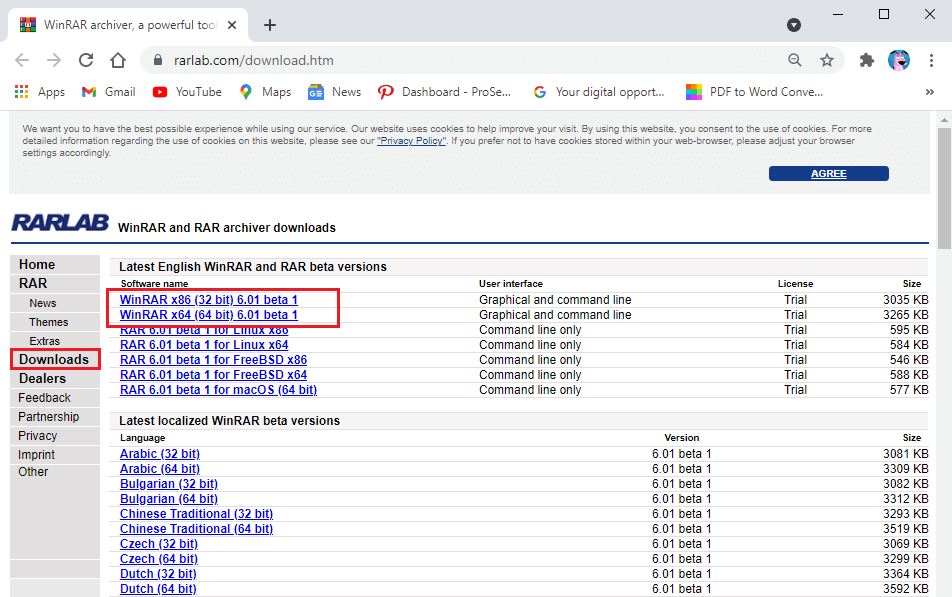
4. 現在,打開系統上��下載部分並安裝 WinRAR 軟件。
5. 在您的 Windows 10 上成功安裝軟件後,在您的系統上找到您的 RAR 文件。
6. 雙擊你的RAR 文件,你會看到一個提示信息窗口,上面寫著“你想如何打開這個文件”,在你的屏幕上,你會看到 WinRAR 軟件選項。點擊它。
7. 您的RAR 文件將使用 WinRAR自動打開。
8. 現在,選擇要打開的文件夾。單擊文件夾並 從頂部面板中選擇提取到選項。
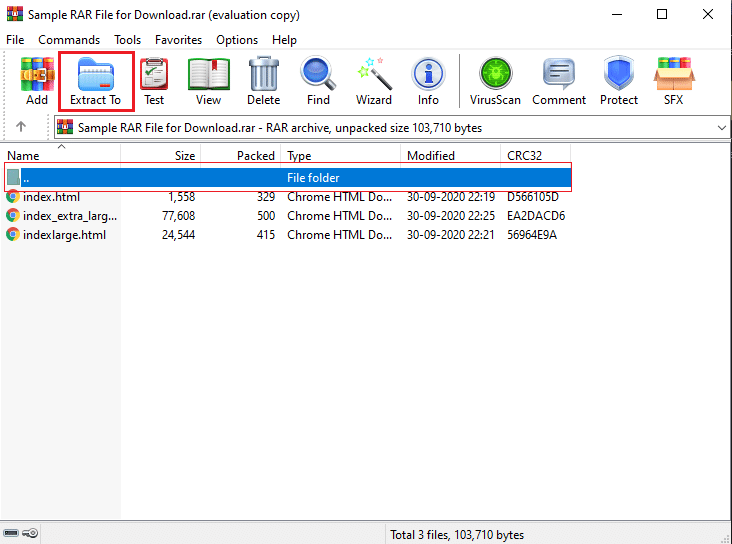
9. 屏幕上將打開一個彈出窗口。在這裡,您可以選擇要提取 RAR 文件的目的地。例如,單擊窗口右側的桌面。
10. 最後,點擊OK,WinRAR 將自動開始將您的 RAR 文件解壓縮到您選擇的目的地。

就是這樣; 您可以使用 WinRAR 軟件輕鬆提取 Windows 10 或其他版本上的所有 RAR 文件。
2. 7 拉鍊
解壓縮 zip 文件的另一種選擇是 7-zip 軟件。現在,使用此工具免費提取文件從未如此簡單。許多 Windows 用戶更喜歡這個工具來提取他們的 RAR 文件。如果您想知道如何免費提取 .RAR 文件,那麼 7-zip 是最佳選擇。您可以按照以下步驟使用此工具來提取 RAR 文件:
1.在您的系統上下載7-zip。您必鬚根據您的 Windows 版本下載該軟件。例如,如果您有 64 位,請單擊 64 位旁邊的下載鏈接。檢查屏幕截圖以供參考。
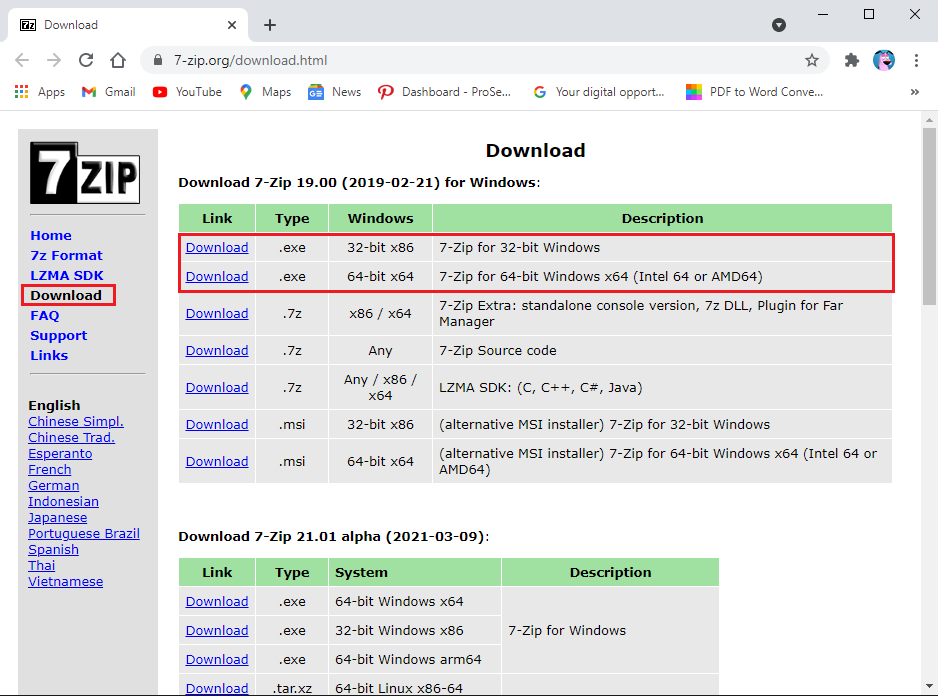
2. 下載後,請打開可執行文件並按照屏幕上的說明將其安裝到您的系統上。
3. 現在,在您的 PC 上找到RAR 文件夾並雙擊它。
4. 將彈出一個窗口,您可以在其中選擇 7-Zip 打開您的 RAR 文件夾。
5. 單擊頂部的Extract 選項卡。
6. 最後,選擇您想解壓 RAR 文件的位置。
另請閱讀: 如何在 Windows 10 中打開 RAR 文件
3.WinZip
另一個選擇是 WinZip,它是 WinRAR 的替代品。您可以下載 WinZip 的試用版,但它是付費工具。但是,一旦您的試用期結束,該工具就會將您鎖定在程序之外。如果您不知道如何在 Windows 10 上打開 RAR 文件,請按照以下步驟操作。
1.在您的 Windows 10 上下載並安裝WinZip工具的試用版。您也可以查看付費版本。
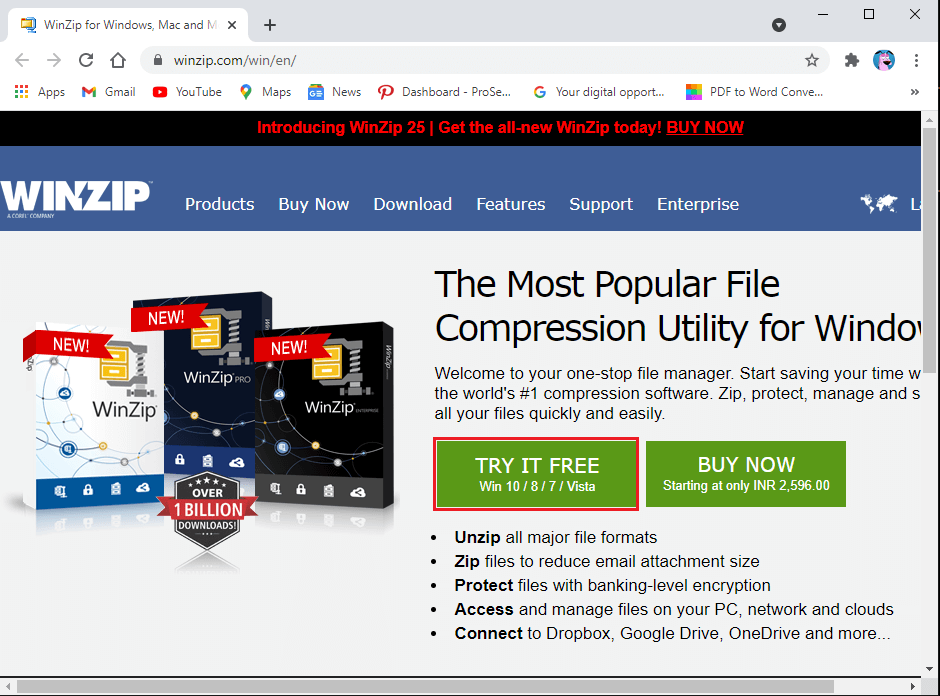
2. 成功安裝該工具後,找到您的 RAR 文件並雙擊該文件。
3. 移動光標以打開並從下拉菜單中選擇 WinZip 工具。
4. 最後,在應用程序中,您可以輕鬆選擇提取選項。
另請閱讀: 7-Zip vs WinZip vs WinRAR(最佳文件壓縮工具)
如何在 MAC 上打開 RAR 文件
如果您想在 MAC 上提取 RAR 文件,您可以使用第三方應用程序或使用內置的存檔實用程序來提取您的 RAR 文件。但是,如果您不想使用內置存檔實用程序,還有另一種解決方法。要在 MAC 上打開 RAR 文件,您需要從 App Store下載 The Unarchiver 應用程序,它是完全免費使用的。

1. 在您的 MAC 上前往您的應用程序商店,然後使用搜索欄查找 MacPaw Inc. 的“The Unarchiver”應用程序。
2. 單擊應用程序下的安裝。
3. 安裝應用程序後,請打開它並確保單擊存檔格式部分下 RAR 存檔旁邊的複選框。
4. 現在,通過打開 MAC 上的查找器找到您的 RAR 文件。
5. 選擇您的RAR 文件,然後單擊頂部的文件選項卡。
6. 單擊打開方式並從下拉菜單中選擇解壓縮應用程序。
7. 您的 RAR 文件將使用解壓縮應用程序自動打開。
8. 通過單擊窗口屏幕左側的文件夾,選擇您希望提取 RAR 文件的目的地。
9. 最後,單擊屏幕底部的“提取”按鈕將 RAR 文件提取到一個可訪問的文件夾中。
如何在 Android 手機上提取 RAR 文件
您可能想在您的 Android 手機上下載一個重要的 RAR 文件,因為您無法隨身攜帶筆記本電腦或台式機。我們列出了可用於在 Android 手機上提取 RAR 文件的 Android 應用程序。這些應用程序可在 Google Play 商店中免費使用。
1.壓縮包
RAR 是一種多合一的解決方案,用於壓縮、解壓縮文件,甚至將它們用作設備上的文件瀏覽器。我們強烈推薦 RAR 應用程序,因為它提供了一種輕鬆解壓縮 RAR 文件的方法。您所要做的就是前往 Android 設備上的 Google Play 商店並在搜索欄部分搜索RAR。打開應用程序並點擊安裝。安裝應用程序後,啟動它並找到 RAR 文件以解壓縮它。
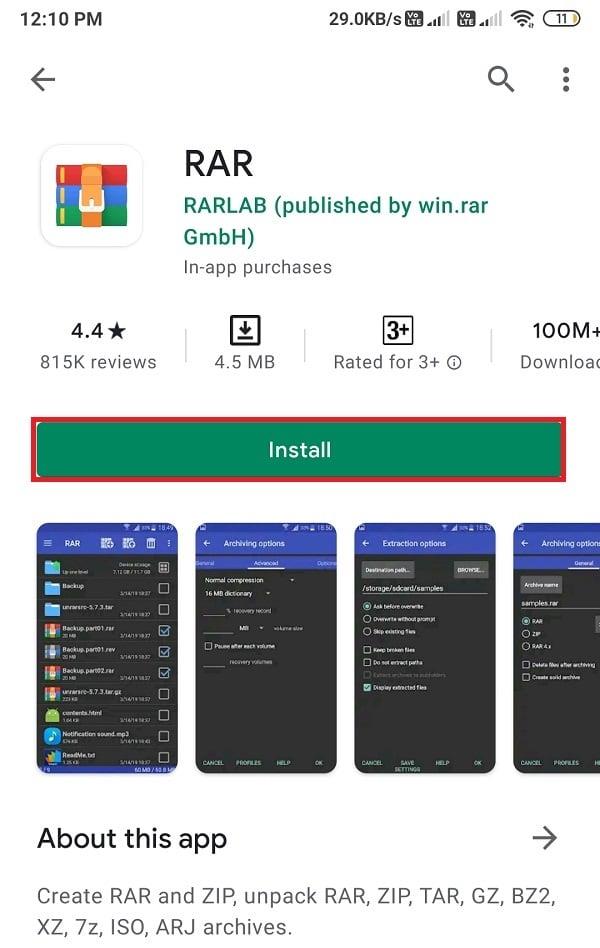
2. ZArchiver
我們列表中的另一個應用程序是 ZArchiver,下載量超過 1 億次。這個應用程序有一個非常簡單的用戶界面。如果您想知道如何在您的 Android 手機上免費打開 RAR 文件,那麼 ZArchiver 是一個簡單且免費使用的應用程序。從 Google Play 商店安裝ZArchiver並打開它。現在,在應用程序中打開您的 RAR 文件並選擇要解壓縮的位置。
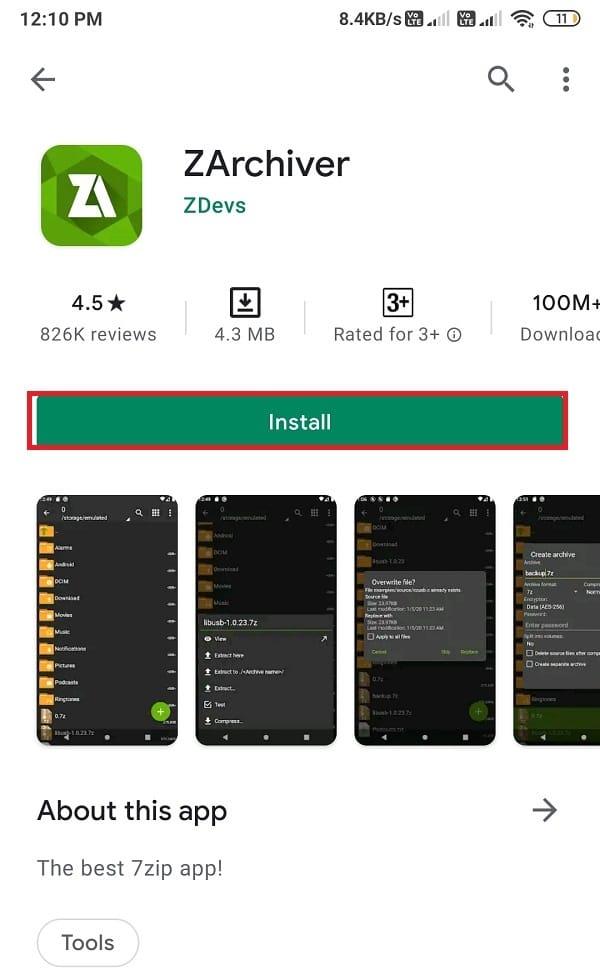
3.RS文件管理器
您可以使用的最後一個選項是 RS 文件管理器,這是一個具有存檔功能的文件管理應用程序。如果您正在尋找一款不僅提供文件提取和壓縮功能的應用程序,RS 的文件管理器是您的最佳選擇。從 Google Play 商店安裝RS 文件管理器並打開它。在 RS 文件管理器應用程序中找到 RAR 文件,然後單擊存檔文件以將文件解壓縮到您選擇的位置。
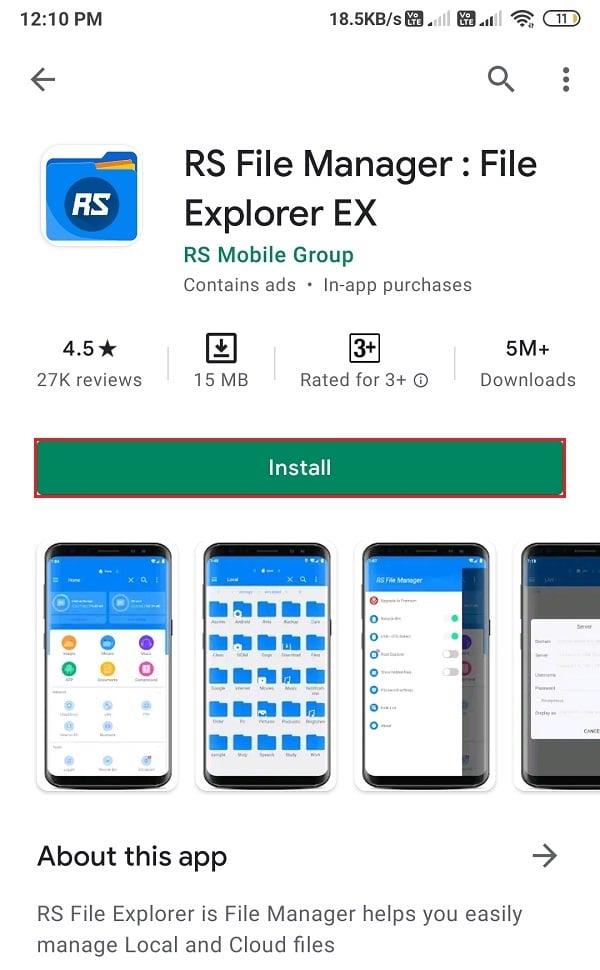
如何在 iPhone 上提取 RAR 文件
iOS 操作系統帶有一個內置的歸檔程序。但是,iPhone 上的內置存檔器僅支持 ZIP 文件。要打開 RAR 文件,您必須在設備上安裝第三方應用程序。我們列出了可用於在 iPhone 上打開 RAR 文件的應用程序:
1. 壓縮包
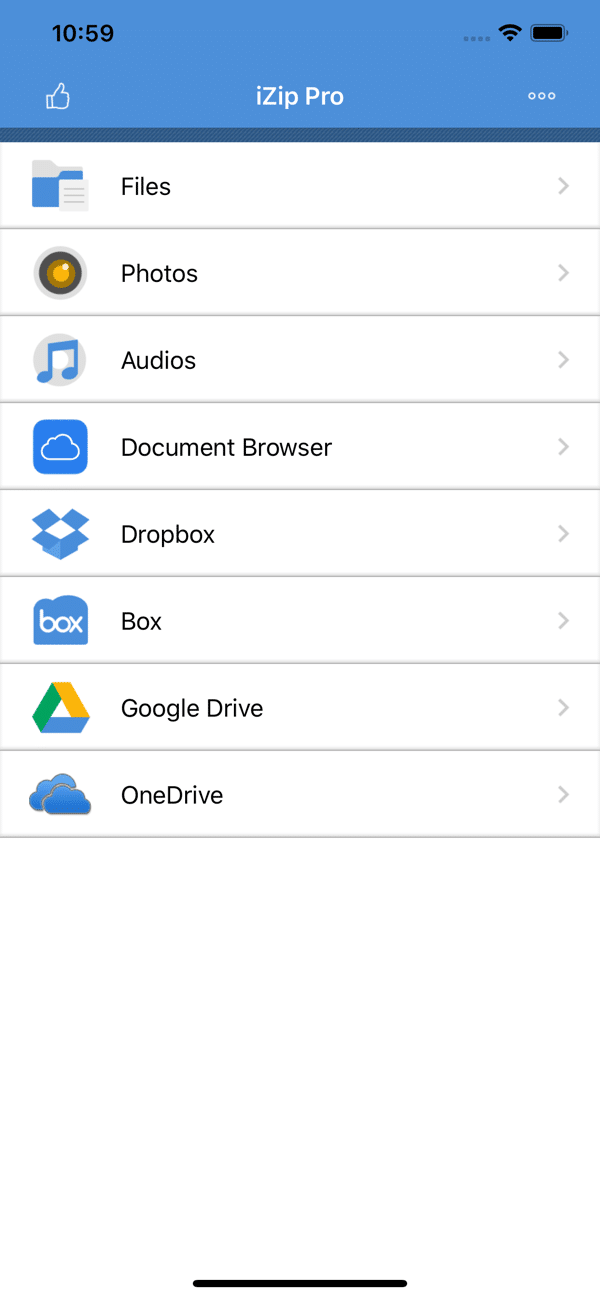
iZip 是一款出色的應用程序,可以免費提取所有 RAR、ZIP、7-Zip 文件。如果想在 iPhone 上解壓 RAR 文件,您可以按照以下步驟操作:
1. 打開 App Store 並在您的設備上安裝iZip 應用程序。
2.啟動應用程序並單擊文檔瀏覽器。
3. 在應用程序中找到您的 RAR 文件並點擊它。
4. 看到打開文件的提示信息後,單擊YES。
5. 當您收到解壓縮所有文件的彈出消息時,單擊“確定”。
6. 最後,應用程序會將您的 RAR 文件解壓縮到iZip 應用程序的文件夾中。
2.解壓
所有 iPhone 用戶的另一個選擇是 Unzip 應用程序,該應用程序可免費使用並可在 App Store 上獲得。請按照以下步驟使用 Unzip 應用程序提取您的 RAR 文件:
1. 前往您的 App Store 並在您的設備上安裝Unzip。
2. 現在,在您的設備上找到 RAR 文件並使用 Unzip 應用程序打開它。
3. 當您看到解壓所有文件的提示信息時,單擊確定。
4. 最後,點擊底部的解壓文件夾,打開解壓文件。
常見問題 (FAQ)
一季度。如何在沒有 WinZip 的情況下打開 RAR 文件?
如果您不想使用 WinZip 來解壓 RAR 文件,您可以使用其他第三方工具(例如 WinRAR 或 7-Zip)來打開您的 RAR 文件。您可以按照我們的指南選擇正確的工具來提取您的 RAR 文件。
Q2。如何更快地提取 RAR 文件?
RAR 文件的提取速度取決於文件大小、處理器和硬盤。要提取 RAR 文件,您可以使用 WinRAR、WinZip 或 7-Zip 等第三方工具(適用於 Windows 用戶),並且您可以使用 Mac 上的 App Store 中提供的 Unarchiver 應用程序。
Q3。如何免費打開 RAR 文件?
要免費打開 RAR 文件,您可以使用開源軟件 7-Zip,並且沒有任何隱藏費用。其他軟件如 WinRAR 和 WinZip 有一個免費試用期供您選擇。但是,試用期結束後,您將不得不選擇付費計劃。
第 4 季度。Windows 10 可以解壓 RAR 文件嗎?
您可以使用第三方軟件和工具輕鬆提取 Windows 10 上的 RAR 文件。Windows 10 不附帶用於解壓縮 RAR 文件格式的內置存檔器。
Q5. 什麼應用程序打開 RAR 文件?
可以在 Android 手機上打開 RAR 文件的應用程序是 RAR、ZArchiver 和 RS 文件管理器。如果您是 iOS 設備用戶,則可以使用 iZip 和 Unzip 應用程序。但是,如果您想在 Windows 10 上打開 RAR 文件,則可以使用 WinRAR、WinZip 或 7-Zip。
受到推崇的:
我們希望本指南對您有所幫助,並且您能夠在您的 PC 或移動設備上提取 RAR 文件。如果您對本文仍有任何疑問,請隨時在評論部分提問。
在本文中,我們將指導您如何在硬碟發生故障時重新造訪硬碟。讓我們一起來看看吧!
乍一看,AirPods 和其他真無線耳機沒什麼兩樣。但當一些鮮為人知的功能被發現後,一切都改變了。
蘋果推出了 iOS 26,這是一個重大更新,具有全新的磨砂玻璃設計、更聰明的體驗以及對熟悉應用程式的改進。
學生需要一台特定類型的筆記型電腦來學習。它不僅要性能強大,能夠出色地完成所選專業,還要小巧輕便,方便全天攜帶。
在 Windows 10 中新增印表機很簡單,儘管有線設備的過程與無線設備的過程不同。
眾所周知,RAM 是電腦中非常重要的硬體部件,它充當處理資料的內存,並且是決定筆記型電腦或 PC 速度的關鍵因素。在下面的文章中,WebTech360 將向您介紹一些在 Windows 上使用軟體檢查 RAM 錯誤的方法。
智慧電視確實風靡全球。憑藉如此多的強大功能和互聯網連接,科技改變了我們觀看電視的方式。
冰箱是家庭中常見的家用電器。冰箱通常有 2 個隔間,冷藏室寬敞,並且每次使用者打開時都會自動亮燈,而冷凍室狹窄且沒有燈。
除了路由器、頻寬和乾擾之外,Wi-Fi 網路還受到許多因素的影響,但也有一些智慧的方法可以增強您的網路效能。
如果您想在手機上恢復穩定的 iOS 16,這裡是卸載 iOS 17 並從 iOS 17 降級到 16 的基本指南。
酸奶是一種美妙的食物。每天吃優格好嗎?每天吃酸奶,你的身體會發生怎樣的變化?讓我們一起來了解一下吧!
本文討論了最有營養的米種類以及如何最大限度地發揮所選米的健康益處。
制定睡眠時間表和就寢習慣、更改鬧鐘以及調整飲食都是可以幫助您睡得更好、早上準時起床的一些措施。
請租用! Landlord Sim 是一款適用於 iOS 和 Android 的模擬手機遊戲。您將扮演一個公寓大樓的房東,開始出租公寓,目標是升級公寓的內部並為租戶做好準備。
取得浴室塔防 Roblox 遊戲代碼並兌換令人興奮的獎勵。它們將幫助您升級或解鎖具有更高傷害的塔。













